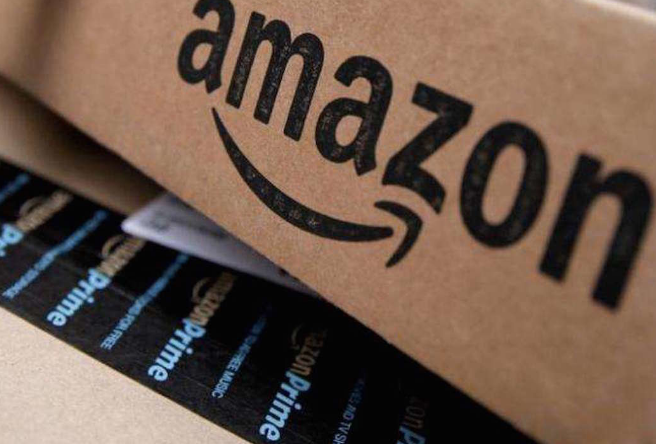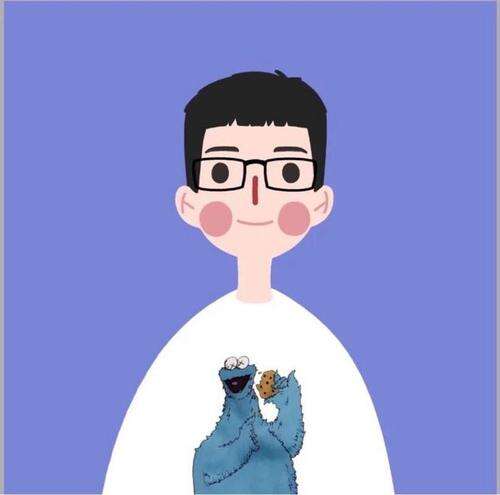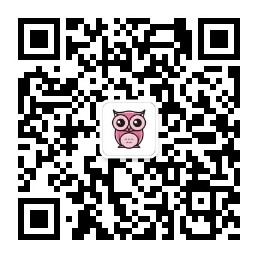亚马逊FBA实操详解:创建FBA计划的操作流程
![]() 物流是亚马逊运营中十分重要的一环,其中FBA是最为复杂且重要的。即使懂得大致的方法,在实际操作中仍会遇到各种细节问题,我用了两个晚上,将每一步的操作流程及平时遇到的问题做了详细梳理,并都在后台进行了截图。创建FBA计划的操作流程当产品上传成功,就会面临创建FBA计划,以及将产品发货到亚马逊仓库。那么详细的操作步骤是什么呢?1.将已上传的产品在编辑菜单下选择“
物流是亚马逊运营中十分重要的一环,其中FBA是最为复杂且重要的。即使懂得大致的方法,在实际操作中仍会遇到各种细节问题,我用了两个晚上,将每一步的操作流程及平时遇到的问题做了详细梳理,并都在后台进行了截图。创建FBA计划的操作流程当产品上传成功,就会面临创建FBA计划,以及将产品发货到亚马逊仓库。那么详细的操作步骤是什么呢?1.将已上传的产品在编辑菜单下选择“

物流是亚马逊运营中十分重要的一环,其中FBA是最为复杂且重要的。即使懂得大致的方法,在实际操作中仍会遇到各种细节问题,我用了两个晚上,将每一步的操作流程及平时遇到的问题做了详细梳理,并都在后台进行了截图。
创建FBA计划的操作流程
当产品上传成功,就会面临创建FBA计划,以及将产品发货到亚马逊仓库。那么详细的操作步骤是什么呢?
1.将已上传的产品在编辑菜单下选择“转换为亚马逊配送”
2. 是否选择“轻小商品计划”
如果你的产品体积和重量都很小,则可以设置加入轻小计划。相对来讲,轻小商品计划降低了亚马逊的物流配送费,但配送时效会降低,这对产品的转化稍有影响。所以我们一般情况不参与此项计划。
官方解释:亚马逊物流轻小商品计划,有助于降低价格低于 $15 的轻小亚马逊物流库存的订单配送成本。参与该计划的商品可以获得 Prime 资格,Prime 买家可享受标准配送服务(3 至 5 个工作日),而非 Prime 买家可享受免费配送服务(6 至 8 个工作日) 3. 选择“亚马逊条形码”
3. 选择“亚马逊条形码”
首先,一定要分清楚“亚马逊条形码”和“制造商条形码”。“亚马逊条形码”是以X0开头的,是我们贴的产品标签,即FNSKU;制造商条形码是B0开头的,与产品ASIN一致。根据最新的政策要求,我们在入库时务必选择亚马逊条形码。 关于2019年的最新政策再做一点补充:亚马逊的系统都是基于条形码运作的,发往亚马逊运营中心的每件商品都必须具有条形码,以便在整个配送过程中对其进行追踪。从2019年1月25日起,亚马逊物流中心将不再接受贴有“制造商条形码”的产品,所有产品都必须使用“亚马逊条形码”。1月25日前运往亚马逊FBA仓库,或者已经在亚马逊FBA仓库的商品无需做任何改变。
关于2019年的最新政策再做一点补充:亚马逊的系统都是基于条形码运作的,发往亚马逊运营中心的每件商品都必须具有条形码,以便在整个配送过程中对其进行追踪。从2019年1月25日起,亚马逊物流中心将不再接受贴有“制造商条形码”的产品,所有产品都必须使用“亚马逊条形码”。1月25日前运往亚马逊FBA仓库,或者已经在亚马逊FBA仓库的商品无需做任何改变。
4. 选择“转换”或“转换并发送库存”
此项针对发送单个产品还是多个产品。如果只有一个产品发送到亚马逊仓库,选择“转换并发送库存”;如需要发多个产品,选择“只转换”,然后多个产品一起做FBA计划。 5.添加危险品信息
5.添加危险品信息
每个产品都必须添加危险品信息,以便让亚马逊了解到产品的真实状况,以及入库所需注意事项。
这里分享一个小技巧:无论产品是否带电,都先选择“否”的选项。这样一般不会碰到带电危险品审核。
“提交”后点击“保存并继续”选项,进入到下一环节

6. 创建计划
⑴ 发货地址
一般按照注册账号地址或公司地址来填写。
⑵ 包装类型
选择混装商品,因为大部分都是外贸商或商品不止一种。 ⑶ 设置数量
⑶ 设置数量
填写发货的实际数量,并点击继续
 ⑷ 打印标签
⑷ 打印标签
选择好打印标签的每张纸标签,然后点击“为此页面打印标签”,这样就可以下载文档并打印标签了。一般选择每页纸21个标签,当然也可以选择打印更多标签,将下载好的文档选择打印机进行打印就可以了。
至于打印机的品牌可以选择斑马,淘宝和京东均有销售。“卖家大学视频”中有详细的亚马逊物流商品条形码要求,大家可以在打印标签前认真学习。 ⑸ 仓库的分配
⑸ 仓库的分配
一般情况下,亚马逊都会将小件产品分配到CA仓库。如下图,产品已经被分配到CA仓库,如果同意这个仓库地址就点击“批准并继续”。但有时例外,也会被分仓到几个仓库。 如果是大件产品,则会被安排到美中和美东的仓库。这些仓库的地址,一般距离第三方物流商的海外仓都远一些,所以物流费用也会增加。也正因如此,大家都希望被分到美西的仓库。
如果是大件产品,则会被安排到美中和美东的仓库。这些仓库的地址,一般距离第三方物流商的海外仓都远一些,所以物流费用也会增加。也正因如此,大家都希望被分到美西的仓库。
⑹ 货件编号和配送地址
货件编号和配送地址是自动生成的,只需点击“处理货件” ⑺ 配送方式选择
⑺ 配送方式选择
当产品发空运时,选择“小包裹快递”;当产品发海运时,选择“汽运零担”
⑻ 配送商选择
当产品是由第三方物流商发货的,选择“我喜欢使用自己的其他承运人”,这里面还可以选择发货方式是UPS,DHL或联邦等;当产品已经在海外仓,要求合作承运商进行上门提货,则选择“亚马逊合作承运人”。 ⑼ 货件包装
⑼ 货件包装
如实选择你的包装方式就可以了。发货时有多个箱子就选择“多个箱子”;发货时只有一箱产品,就选择“所有产品装于一个箱子”。
当选择“多个箱子”之后,需要填写箱内信息。填写方式共有三种:
① 使用网页表格
当产品种类不多的情况下使用网页表格上传是效率最高的。填写好每箱产品的数量,箱子的尺寸重量后,就可以下载外箱的装箱标签了。

② 上传文件
当产品种类多的情况下使用上传文件填写产品装箱信息。文件格式需要选择好Excel模版,这样下载后易于操作。选择好自己的装箱数量后,会生成一个装箱单模版,下载填写每个箱子的数量和尺寸重量信息。

将填写好的文档点击上传到后台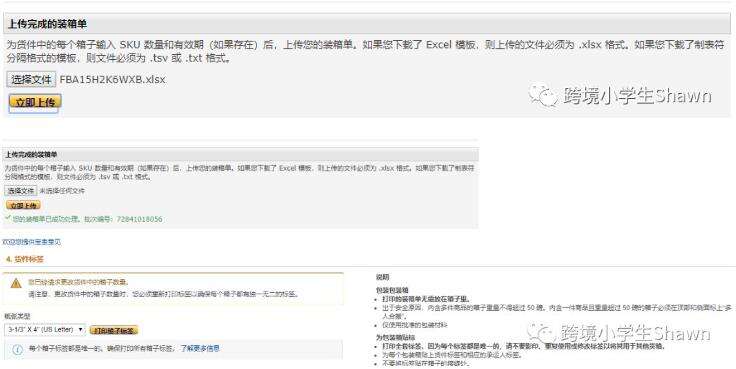 文档上传完成后,点击“打印箱子标签”,这个就是外箱标签。
文档上传完成后,点击“打印箱子标签”,这个就是外箱标签。
③ 跳过箱子信息并收取人工处理费用
一般不选择此项,收费很高,而且没有必要付这笔费用。
操作至此,FBA的创建已经完成。当收到第三方物流商的物流单号时,选择“完成货件”,并将物流单号填入,将发货状态选择为“已发货”。此时亚马逊就会默认货物已到达仓库,自动做入库和转库了。
以上就是FBA计划创建的全过程,下一篇会跟大家分享《产品移出FBA仓库的三种方式》以及《危险品审核的应对措施》,感兴趣的小伙伴持续关注哟~
来源:跨境小学生Shawn